Monosnap Un'applicazione di acquisizione di schermate multipiattaforma veloce, gratuita, basata su cloud

 C'è una ragione per cui le nuove applicazioni di cattura dello schermo arrivano sulla scena come ogni tre o sei mesi, perché come trentuno gusti di gelato, ogni nuova applicazione porta qualcosa di leggermente diverso anche per gli utenti di screenshot più hardcore. Noi scrittori MUO utilizziamo una varietà di questi programmi, dalle app per schermo incorporate per Mac e PC, a Jing Come ottenere un'immagine di Screenshot migliore con Jing (Mac) Come ottenere un'immagine di Screenshot migliore con Jing (Mac) Leggi altro, Snagit e Skitch.
C'è una ragione per cui le nuove applicazioni di cattura dello schermo arrivano sulla scena come ogni tre o sei mesi, perché come trentuno gusti di gelato, ogni nuova applicazione porta qualcosa di leggermente diverso anche per gli utenti di screenshot più hardcore. Noi scrittori MUO utilizziamo una varietà di questi programmi, dalle app per schermo incorporate per Mac e PC, a Jing Come ottenere un'immagine di Screenshot migliore con Jing (Mac) Come ottenere un'immagine di Screenshot migliore con Jing (Mac) Leggi altro, Snagit e Skitch.
Ma ora arriva Monosnap: uno strumento di screenshot a più piattaforme che è sorprendentemente veloce, consentendo agli utenti di annotare e condividere comodamente scatti nel cloud.
Il software di acquisizione screenshot di Monosnap è disponibile per il download gratuito sia sul sito Web Monosnap che nel Mac App Store. Presto sarà disponibile per Windows 7, Android, iPhone e come estensione Chrome. Come altri strumenti di cattura dello schermo più avanzati, puoi utilizzare Monosnap per aggiungere annotazioni alle immagini dello schermo e caricare le tue acquisizioni sul cloud tramite il tuo account Facebook.

Come funziona
Monosnap funziona in modo simile a Snagnit e Jing. Si attiva lo strumento Cattura schermo catturato tramite la barra dei menu o una scorciatoia da tastiera assegnata. Puoi scegliere di catturare un'area ritagliata di uno schermo o una finestra, lo schermo intero o uno scatto programmato a schermo intero.

Se stai catturando un'area dello schermo, apparirà una serie di mirini per selezionare una porzione dello schermo per catturare e creare un'immagine. Puoi anche utilizzare il mirino per misurare una dimensione particolare della tua cattura.

Lo screenshot temporizzato a schermo intero è utile per quando è necessario eseguire e visualizzare un'azione sullo schermo, ad esempio un pannello della barra dei menu che non è possibile eseguire mentre si utilizza il mirino.
Dopo una schermata
Puoi configurare Monosnap in modo che esegua una delle seguenti azioni dopo aver scattato uno screenshot: apri uno scatto in Monosnap Editor, salva lo screenshot sul Finder, carica l'acquisizione sul tuo account cloud online o apri lo scatto in un editor esterno. Quale scegli dipende dalle tue esigenze e dal tuo flusso di lavoro.

Poiché puoi facilmente creare uno screenshot utilizzando la funzione di acquisizione predefinita sul tuo Mac o PC, probabilmente utilizzerai Monosnap per ulteriori acquisizioni anticipate, il che significa che vorrai aprire le foto nell'Editor dell'app..
Monosnap Editor
L'editor offre una buona gamma di base di strumenti di annotazione, tra cui l'aggiunta di testo, caselle quadrate, disegni a mano libera e frecce; ha anche uno strumento sfocato. Si tratta di strumenti piuttosto standard in applicazioni di cattura schermo avanzate, ma non così nella maggior parte delle opzioni gratuite come Monosnap.

Una caratteristica unica di Monosnap è che ti permette di esportare acquisizioni su qualsiasi applicazione di supporto che hai sul tuo Mac, come Photoshop e Evernote, o su un altro strumento di cattura dello schermo. L'esportazione degli screenshot, tuttavia, non ha funzionato in alcune applicazioni che ho testato, tra cui Anteprima e Safari.
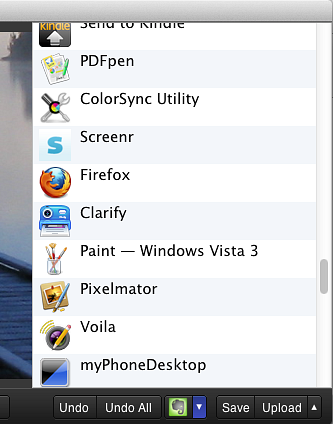
Quando fai clic sul pulsante Carica nell'Editor, invia la tua cattura all'account cloud Monosnap, che ti registri tramite il tuo account Facebook. Da lì ovviamente puoi condividere le tue catture su Facebook, oltre a Pinterest e Twitter.

Immagino che l'account Monosnap sia il luogo in cui potrai accedere ai tuoi screenshot anche dai dispositivi mobili.
Nelle Preferenze di Monosap puoi ottenere alcune altre opzioni, incluso quale editor esterno di default vuoi che apra gli screenshot. Puoi impostare la copia degli scatti negli Appunti e regolare la qualità JPEG degli scatti. Sfortunatamente non è possibile cambiare il tipo di immagine di cattura dello schermo, da JPEG a PNG. Inoltre, quando fai clic sul pulsante Salva nell'Editor, lo screenshot viene salvato in una cartella Monosnap nella cartella Immagini del Finder.
Alcuni inconvenienti
Questa versione iniziale di Monosnap è un buon inizio, specialmente per gli utenti che non hanno uno strumento intermedio o avanzato esistente nel suo genere. Tuttavia, ci sono alcune funzionalità che dovrebbero essere aggiunte nei prossimi aggiornamenti. Sarebbe bello per uno se si può scegliere di salvare le acquisizioni direttamente sul desktop. Inoltre, gli utenti dovrebbero essere in grado di modificare le annotazioni dopo essere state inserite in uno screenshot. Così com'è ora non sembra essere un modo per spostare le annotazioni o regolarle una volta aggiunte a una ripresa.
Per le recensioni di altre applicazioni di acquisizione di schermate, consulta questi articoli:
- Come ottenere un'immagine di Screenshot migliore con Jing (Mac)
- Creazione di documenti didattici passo-passo con schermate e annotazioni Utilizzo della chiarificazione [Mac]
- Condividi, annota e archivia screenshot con PixAM [Mac] Condividi, annota e archivia screenshot con PixAM [Mac] Condividi, annota e archivia screenshot con PixAM [Mac] Le applicazioni di screenshot non sono disponibili per gli utenti Mac, a partire da quelle create da Apple nel programma rudimentale e termina con Jing, uno dei preferiti tra gli scrittori MakeUseOf. In genere mantengo accessibili tre o quattro app di screenshot ... Per saperne di più
Sono abbastanza sicuro che gli sviluppatori di Monosnap abbiano intenzione di aggiungere questi e altri miglioramenti a Monosnap. Ma facci sapere cosa pensi di questo strumento gratuito per la cattura dello schermo. Dopo averlo scaricato, lo trovi facile da usare?
Scopri di più su: Screen Capture, Screencast.


